華碩 AiProtection:開還是關?增強路由器的安全性!

什麼是華碩 AiProtection?它有什麼作用?如何在華碩路由器上啟用 AiProtection。如何評估和改進我的網絡安全。
當您在計算機上工作時,剪切、複製和粘貼命令是必不可少的工具,在 Windows 中隨處可見。如果你知道如何切割,移動東西很簡單。此外,了解如何在 Windows 上有效地複制和粘貼可以大大減少您在計算機或設備上創建材料的時間。本教程說明了在 Windows 中復制和移動數據的幾種方法,包括流行的Cut、Copy和Paste快捷方式:
內容
首先要做的事情:選擇要復製或剪切的內容
剪切/複製和粘貼過程的第一步是選擇要處理的數據。無論您是突出顯示文本、在文件資源管理器中選擇多個文件還是其他方式,最直接的方法是使用光標創建選擇區域。單擊或點擊一次,然後按住以開始您的選擇。拖動光標或手指,直到突出顯示您需要的所有內容,然後鬆開。無論您選擇什麼類型的數據,此方法對於 Windows 中的大多數應用程序和程序都是通用的。
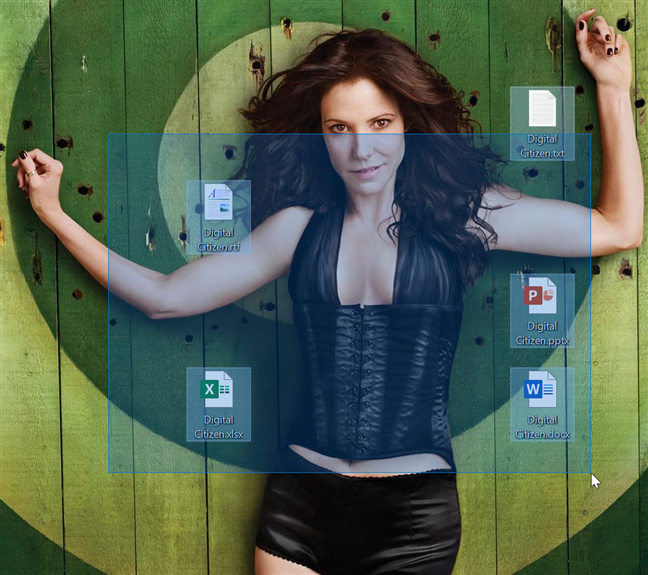
選擇要剪切/複製和粘貼的文件
完成選擇後,請繼續閱讀以找到在 Windows 中最適合您的剪切、複製和粘貼方法。
1.如何使用鍵盤快捷鍵剪切、複製和粘貼
我們每天都使用鍵盤快捷鍵,因為大多數時候,我們都懶得把手從鍵盤上移開。🙂 但是,當涉及到Cut、Copy和Paste時,快捷方式還具有在不同 Windows 應用程序和程序中通用的好處 - 您甚至可以自定義在命令提示符中處理文本的方式,以提高使用這些快捷方式的效率鍵盤快捷鍵。
複製的 Windows 鍵盤快捷鍵是最直觀的:Ctrl + C。
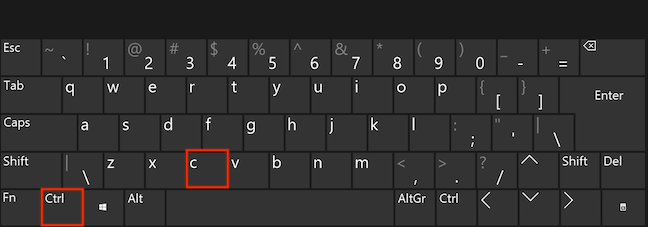
要復制,請同時按鍵盤上的 Ctrl 和 C
剪切和粘貼快捷方式也使用Ctrl鍵。要在 Windows 中剪切(或移動),請按:Ctrl + X。
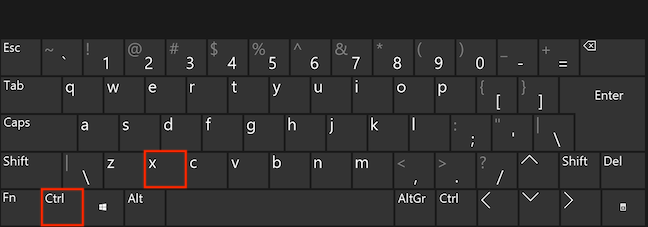
同時按下 Ctrl 和 X 鍵進行剪切
複製或剪切數據後,使用粘貼快捷方式將其添加到您想要的位置。粘貼的快捷方式是Ctrl + V。
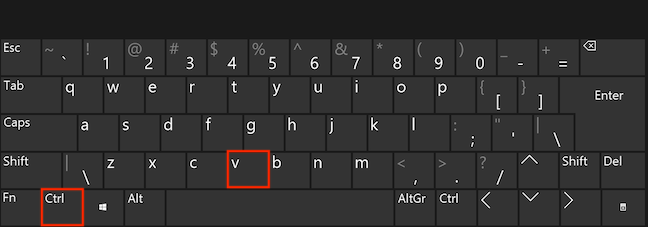
同時按鍵盤上的 Ctrl 和 V 進行粘貼
對於文本,粘貼快捷方式會保留原始格式,例如字體和样式。如果您想知道如何在不格式化的情況下粘貼,請使用Ctrl + Shift + V,粘貼的文本將採用其周圍文本的格式。在 Microsoft Word 中,訪問“選擇性粘貼”菜單以獲得相同結果的快捷方式是Ctrl +Alt +V。
提示:在 Word 中,您還可以使用Alt +Shift + 上/下快捷鍵快速選擇和移動光標所在的段落。我們鼓勵您嘗試一下。
2.如何在Windows中使用右鍵菜單進行剪切、複製和粘貼
如果您使用光標突出顯示,則右鍵菜單可以方便地移動或複制所選數據。右鍵單擊或按住您的選擇以打開上下文菜單,然後按Cut或Copy,具體取決於您要執行的操作。
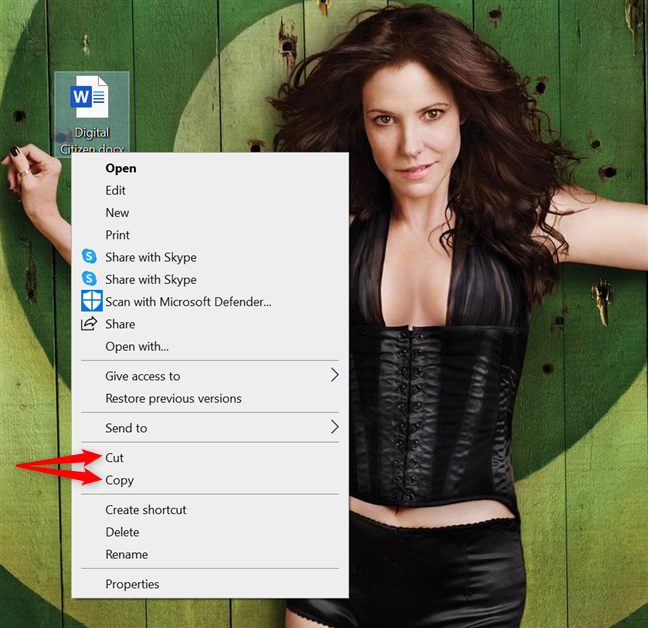
單擊或點擊右鍵菜單中的剪切或複制
轉到要粘貼數據的位置,然後右鍵單擊或按住以打開另一個上下文菜單。單擊或點擊粘貼。
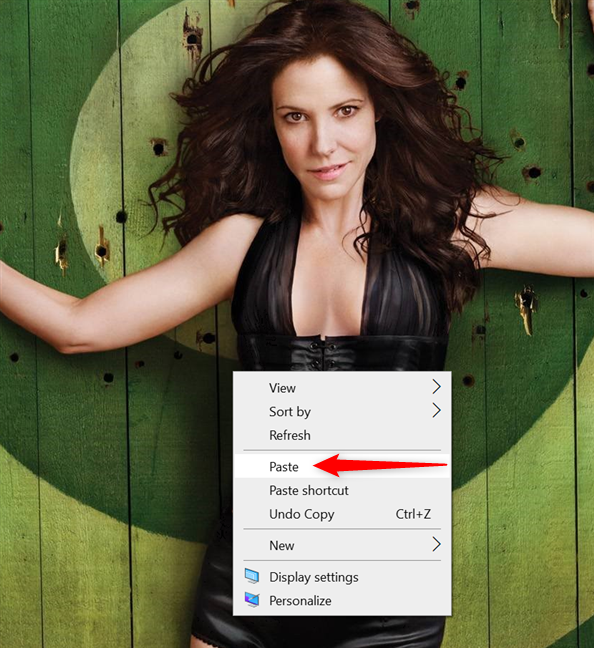
轉到您的目的地,右鍵單擊空白區域,然後粘貼數據
根據您使用的應用程序,右鍵單擊菜單看起來會有所不同,但無論如何,剪切、複製和粘貼選項都應該可用。
某些應用程序有幾個可用的粘貼選項,如上面的屏幕截圖所示。在 Word 中,您將獲得三個粘貼選項,具體取決於您喜歡粘貼文本的格式,如下所示。將鼠標懸停在每一個上以獲取更多詳細信息。
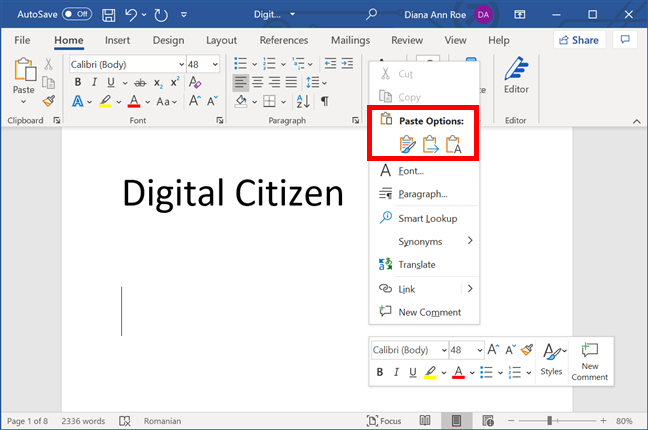
Microsoft Word 中的粘貼選項
注意:如果所選信息是只讀的(例如,您現在在瀏覽器中閱讀的網頁上的任何數據),您只能複制。剪切和粘貼不可用,因為您不能編輯信息。
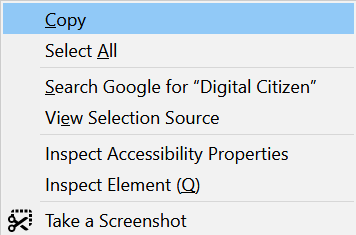
對於某些數據,您只能獲得複制選項
3. 如何使用應用程序的“主頁”選項卡進行剪切、複製和粘貼
一些 Windows 應用程序已將功能區作為主要導航工具。剪切、複製和粘貼顯示在主頁選項卡中,以及用於相同目的的其他附加選項。
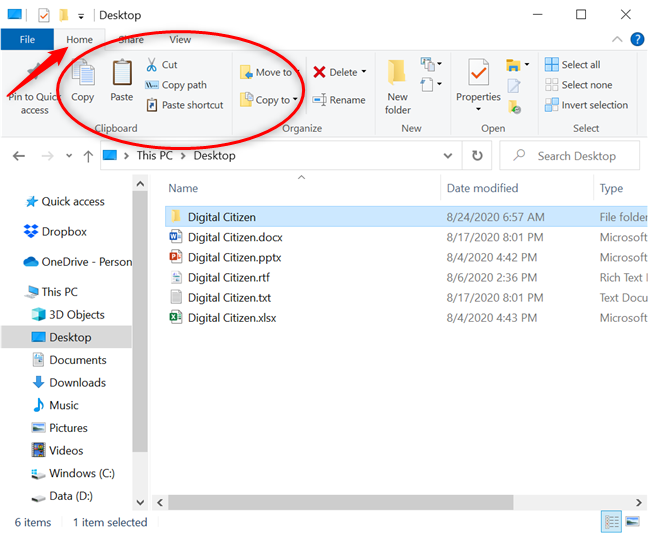
主頁選項卡在文件資源管理器中顯示多個選項
在 Word 中,菜單有不同的附加選項,您也可以粘貼而不格式化。
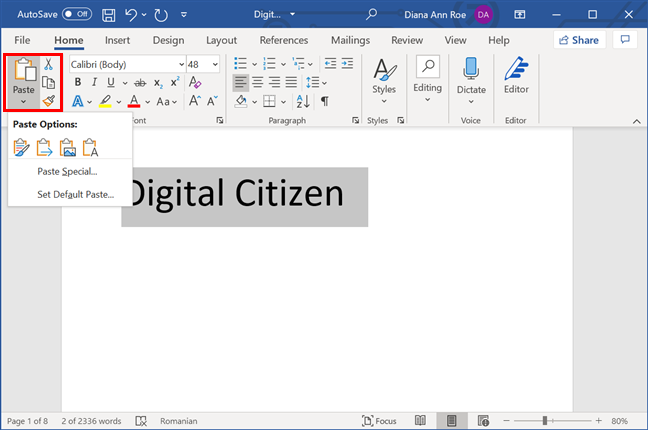
Word 的功能區中有幾個粘貼選項
4. 如何在 Windows 中使用應用程序的編輯菜單進行剪切、複製和粘貼
如果您使用的應用程序沒有顯示功能區,您應該在其編輯菜單中找到剪切、複製和粘貼命令,就像使用記事本一樣。
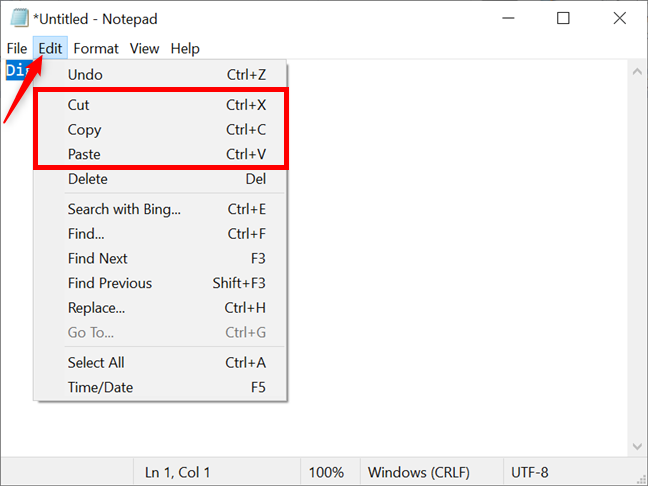
一些應用程序仍然使用經典的編輯菜單而不是功能區
提示:如果您看不到“編輯”菜單,請按鍵盤上的Alt + E以顯示“剪切”、“複製”和“粘貼”選項。
5.如何在Windows中通過拖放進行剪切、複製和粘貼
做出選擇後,您還可以將其拖放到其他地方以一次剪切和粘貼。單擊或點擊一次,然後按住以獲取所選數據。然後,將您的選擇拖放到您要粘貼的位置。
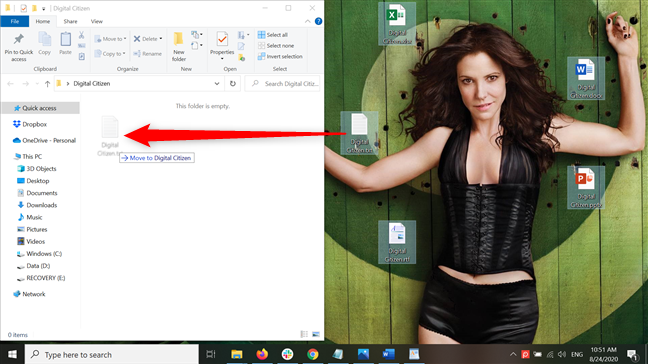
拖放數據以移動它
只要您鬆開按鈕或將手指從屏幕上移開,您的選擇就會移動。
如果您想同樣輕鬆地複制和粘貼,請在抓取之前或拖動要復制的數據時使用Ctrl鍵。光標旁邊會出現一個加號,讓您知道正在復製而不是移動信息。
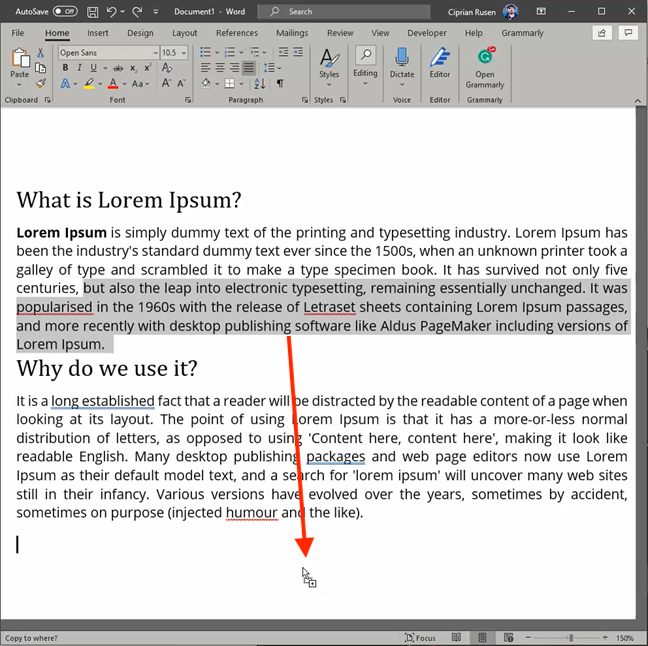
拖放時按Ctrl複製數據
注意:這適用於文件和文件夾以及在同一文本編輯器中拖動文本時。拖放不適用於記事本中的文本。但是,我們以這種方式在 Word 和寫字板之間複製和移動文本沒有問題。無論您要移動或複制什麼,我們都建議您捕捉應用程序窗口以拆分屏幕以充分利用此方法。
6.如何使用剪貼板粘貼項目
剪貼板是一個臨時存儲區域,保存您最近複製或剪切的數據,直到它被覆蓋。但是,在 Windows 10 中,您也可以按Windows + V並使用剪貼板粘貼舊項目。
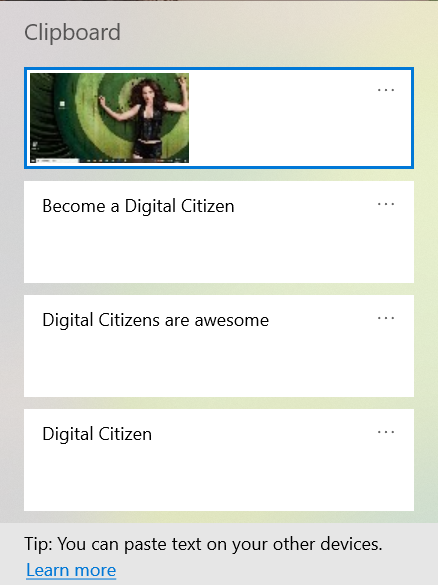
使用剪貼板粘貼舊項目
提示:如果您覺得此方法有用,您甚至可以將 Windows 10 剪貼板與其他計算機和設備同步。
如何剪切、複製和粘貼?
我們覺得,在剪切、複製和粘貼方面,Windows 在簡單性方面優於 macOS。這是因為該過程在 Windows 上是相同的,而 Mac 有一組用於復制和移動文件和文件夾的指令,以及另一組用於剪切、複製和粘貼文本的指令。可以想像,我們在Digital Citizen的工作涉及大量的Cut、Copy和Paste,因此我們幾乎可以經常使用所有這些方法。那你呢?你更喜歡哪種方法?請在下面的評論中告訴我們。
什麼是華碩 AiProtection?它有什麼作用?如何在華碩路由器上啟用 AiProtection。如何評估和改進我的網絡安全。
如何使用 SmartThings Find 找到丟失的三星 Galaxy 設備。查看您將智能手機、平板電腦或智能手錶放錯地方的位置。
如何在 Windows 10 中調高或調低亮度,使用鍵盤、Windows 10 快速操作、設置應用等。
在 Windows 10 和 Windows 11 中進一步探索打開任務管理器的所有方法、快捷方式及其功能。
可用於打開 Windows Defender 防火牆的所有方式、快捷方式和命令,包括從 CMD。
了解如何在 Windows 10 和 Windows 11 中控制音量,使用快速和便捷的方法來調整筆記本電腦、平板電腦或 PC 的音量。
在 Windows 10 和 Windows 11 中打開 Windows 終端的所有方法,包括以管理員身份運行它。
如果您不再需要在三星手機上使用 Galaxy AI,您可以透過非常簡單的操作將其關閉。以下是關閉三星手機上 Galaxy AI 的說明。
如果您不需要在 Instagram 上使用任何 AI 角色,您也可以快速將其刪除。這是在 Instagram 上刪除 AI 角色的指南。
Excel 中的 delta 符號,又稱為三角形符號,在統計資料表中使用較多,用來表示增加或減少的數字,或根據使用者意願表示任何資料。
除了共享顯示所有工作表的 Google Sheets 檔案外,使用者還可以選擇共享 Google Sheets 資料區域或共享 Google Sheets 上的工作表。
基本上,在 iPhone 上刪除 eSIM 的操作也很簡單,我們可以遵循。以下是在 iPhone 上移除 eSIM 的說明。
除了在 iPhone 上將 Live Photos 儲存為影片之外,用戶還可以非常簡單地在 iPhone 上將 Live Photos 轉換為 Boomerang。
許多應用程式在您使用 FaceTime 時會自動啟用 SharePlay,這可能會導致您意外按錯按鈕並破壞正在進行的視訊通話。
當您啟用「點擊執行」時,該功能會運行並瞭解您點擊的文字或圖像,然後做出判斷以提供相關的上下文操作。
打開鍵盤背光會使鍵盤發光,這在光線不足的情況下操作時很有用,或者讓您的遊戲角落看起來更酷。以下有 4 種方法可以開啟筆記型電腦鍵盤燈供您選擇。
有許多方法可以在 Windows 10 上進入安全模式,以防您無法進入 Windows。若要在啟動電腦時進入安全模式 Windows 10,請參閱下方來自 WebTech360 的文章。
Grok AI 現在已擴展其 AI 照片產生器,將個人照片轉換為新的風格,例如使用著名動畫電影創建吉卜力工作室風格的照片。
Google One AI Premium 提供 1 個月的免費試用,用戶註冊即可體驗 Gemini Advanced 助理等多項升級功能。
從 iOS 18.4 開始,蘋果允許用戶決定是否在 Safari 中顯示最近的搜尋。
Windows 11 在截圖工具中整合了 Clipchamp 影片編輯器,以便用戶可以隨意編輯視頻,而無需使用其他應用程式。
漏斗圖通常描述不同階段如何合併為較小的輸出。這是在 PowerPoint 中建立漏斗圖的指南。




















